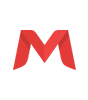企业邮箱 在mac mail上POP3/IMAP协议设置方法?
(一)打开MAIL客户端,填写帐号信息.
 全名:填写您想要的显示名
全名:填写您想要的显示名 电子邮件地址:填写您的邮箱地址,如:vinning.he@mxhichina.com
电子邮件地址:填写您的邮箱地址,如:vinning.he@mxhichina.com 密码:填写您的域密码,也是您的邮箱密码
密码:填写您的域密码,也是您的邮箱密码(二)点击邮件-偏好设置

点击如下页面下面的+号--选择添加其他帐号

添加"邮件"帐号

输入用户名密码:

点创建后选择要添加的类型POP或者是IMAP.这里以IMAP为例,如下图:

点击下一步.会提醒你是否选择手工配置,可忽略,再点一次下一步即可.
填写发送服务器,这里需要注意,默认是只有邮件地址前辍,需要自行补充@后面部分,如图圈定部分:

以上二部信息,需要填写的信息可参考图片所示信息,或者填写如下信息. 收信服务器信息:
 帐号类型:IMAP或者是POP
帐号类型:IMAP或者是POP 描述:配置的显示名(自己设置)
描述:配置的显示名(自己设置) 收件服务器:imap.mxhichina.com 或者是pop3.mxchina.com
收件服务器:imap.mxhichina.com 或者是pop3.mxchina.com  用户名:您的邮箱地址,如vinning.he@mxhichina.com
用户名:您的邮箱地址,如vinning.he@mxhichina.com 密码:您的域密码,也是您的邮箱密码
密码:您的域密码,也是您的邮箱密码
发送服务器:
 描述:配置的显示名(自己设置)
描述:配置的显示名(自己设置) 发件服务器:smtp.mxhichina.com
发件服务器:smtp.mxhichina.com 勾选“使用鉴定”
勾选“使用鉴定” 用户名:您的邮箱地址,如vinning.he@mxhichina.com
用户名:您的邮箱地址,如vinning.he@mxhichina.com 密码:邮箱密码
密码:邮箱密码
以上所有信息填写完成后,点击创建即可完成帐号的配置.
检查配置:

检查发送服务器配置:

若帐号多的情况下,找到刚刚配置的帐号对应的SMTP服务器,鉴定里面输入用户名密码--点击好保存即.

以上所有的配置完成后,为了更好的使用体验,建议可以重启一下MAC MAIL.即可进行邮件的收发使用.